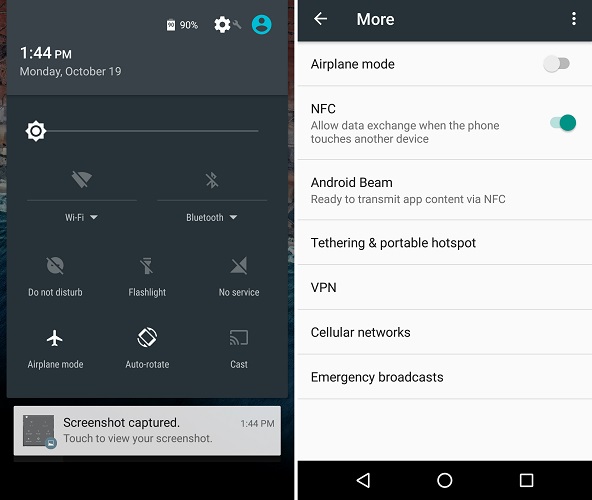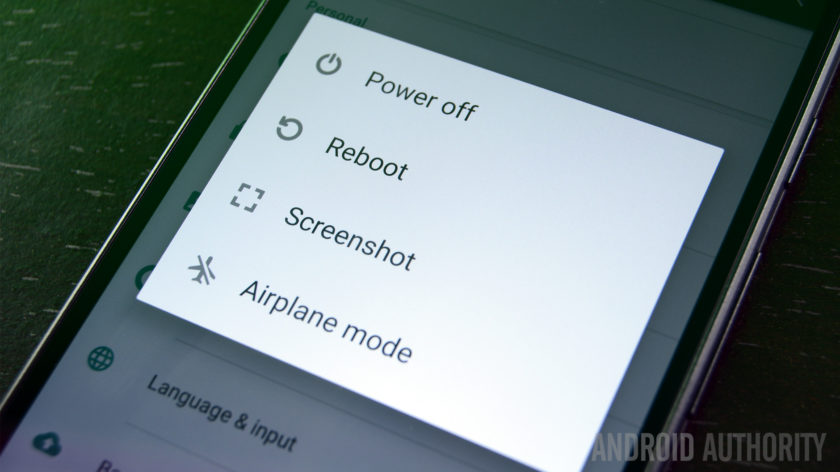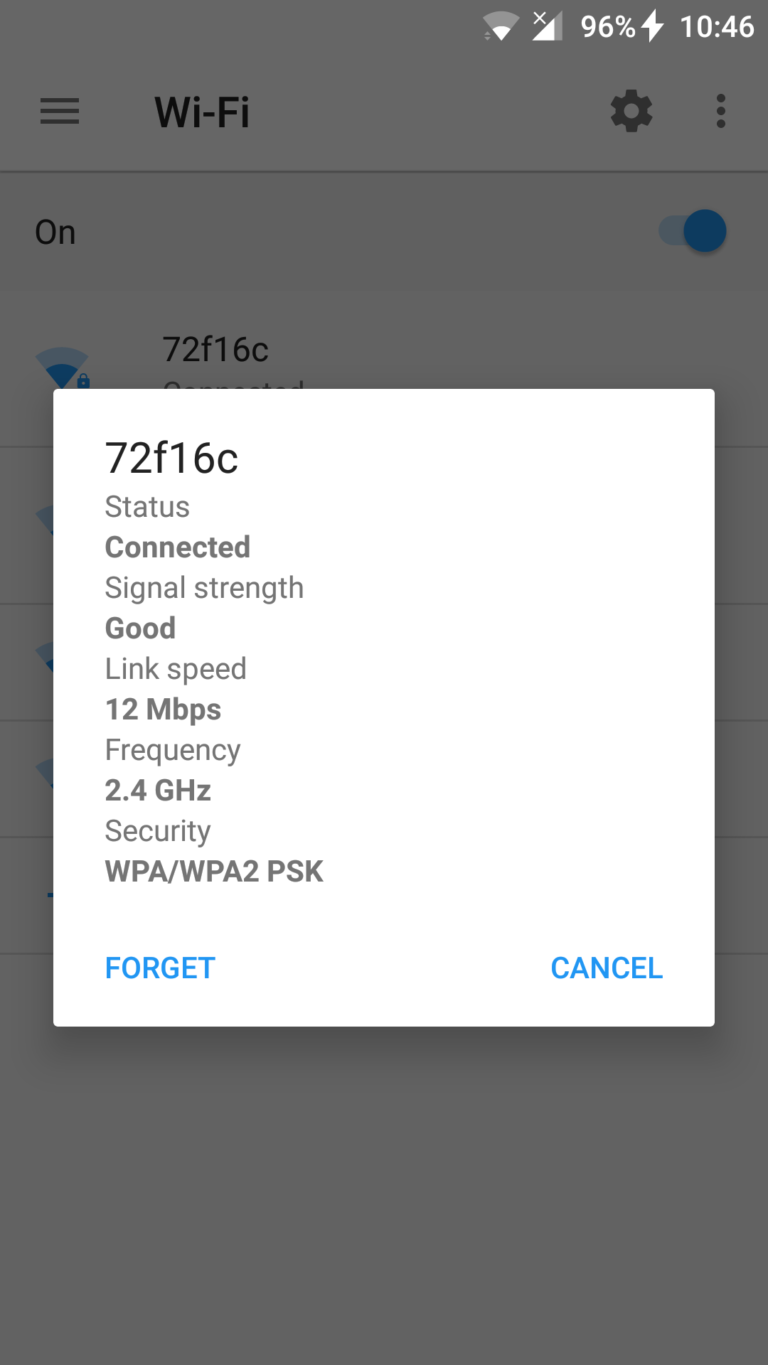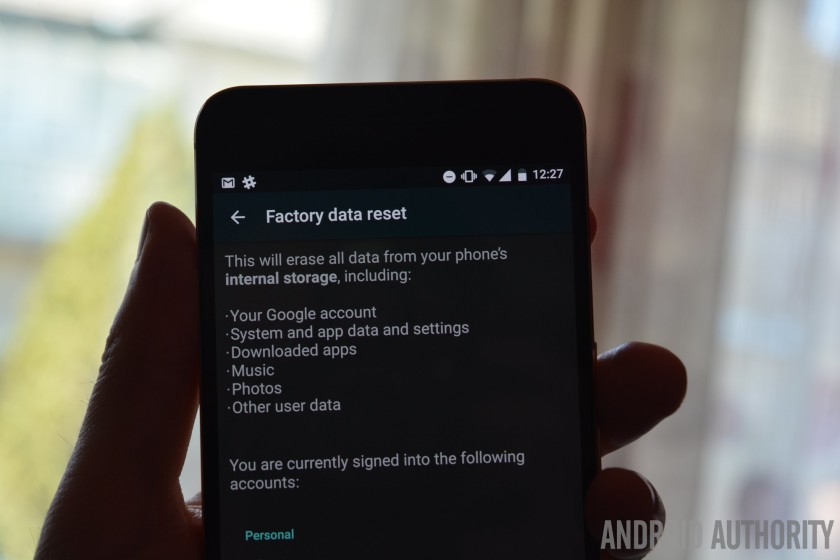مشکلات مربوط به اتصالات وایفای به شدت آزاردهندهاند. بدبختی آنجاست که معمولاً در بدترین زمان ممکن اتفاق میافتند؛ مثلا وقتی که میخواهید چیزی را در اینترنت چک کنید، یک ایمیل مهم بنویسید و… . اگر در اتصال گوشی هوشمند خود به شبکه وایفای به مشکل برخوردهاید، تنها نیستید. این اتفاق یک مشکل معمول است که – متأسفانه – بسیاری از کاربران هر از گاهی تجربهاش میکنند.
در این پست نگاهی دقیق به شش راه حل میاندازیم که احتمالاً مشکل اینترنتتان را حل کنند و بتوانند شما را دوباره به دنیای آنلاین برگردانند. برویم سراغ اصل ماجرا.
فهرست موضوعات مقاله
1- تنظیمات اتصال را بررسی کنید
اولین مرحله، در صورتی که گوشیتان به وایفای وصل نمیشود، یک کار بدیهی است: باید بررسی کنید ببینید وایفای گوشی اندرویدتان روشن است یا خیر.
شاید یادتان رفته باشد روشنش کنید یا شاید اصلا اشتباهاً خاموشش کرده باشید. اتفاق است دیگر. از خدا خواسته، این راه حل اول یک راه حل آسان است. کافیست نوار نوتیفیکیشن را پاین کشیده و ببینید آیکون Wi-Fi فعال است یا خیر. یا، میتوانید منوی تنظیمات را باز کرده و در بخش Wireless and network (روی دستگاههای مختلف اسم متفاوتی دارد) ببینید همهچیز همانطور که باید باشد است یا نه.
گزینه دیگری که باید چک کنید، حالت پرواز یا Airplane mode است. این حالت وقتی روشن باشد به علاوه خیلی چیزهای دیگر، وایفای را هم غیرفعال میکند در نتیجه نخواهید توانست به اینترنت متصل شوید. این گزینه را نیز میتوانید در منوی Wireless and network یا هر اسم دیگری که در گوشیتان دارد بررسی کنید. اگر حالت پرواز خاموش و وایفای روشن است اما باز هم اتصال اینترنتی ندارید، باید برویم سر وقت راه حل دوم فهرستمان.
2- اسم و پسورد روتر را چک کنید
دلیل مشکلات اتصالات اینترنتی ممکن است به خاطر این باشد که شاید دارید تلاش میکنید به شبکه اشتباهی وصل شوید. گاهی اوقات از این اتفاقات میافتد، مخصوصاً اگر خدماتدهندهی اینترنتیتان یکی باشد و در نتیجه در بعضی موارد اسم شبکههایتان هم یکی باشد. با یک نگاه کوچک به پشت یا زیر روتر، مطمئن شوید که اسم شبکهتان را میدانید. برچسب کوچکی روی دستگاه میبینید که حاوی اطلاعات مورد نیازتان است.
اگر نتیجه این بود که واقعاً داشتید تلاش میکردید به شبکه خودتان وصل شوید، مرحله بعدی بررسی پسورد است. این اطلاعات را هم روی همان برچسبی که اسم شبکه رویش است خواهید دید. دوباره پسورد را برای شبکهای که میخواهید به آن وصل شوید وارد کنید و ببینید آیا مشکل حل میشود یا نه. فقط خاطرتان باشد که پسورد به بزرگی و کوچکی حروف حساس است.
3- روتر و گوشی را ریبوت کنید
کاملا احتمالش وجود دارد که مقصر مشکل اتصالتان روتر باشد، نه گوشی. این اتفاق خیلی معمول است و حل آن هم در اکثر موارد به شدت ساده است. کافیست برق روتر را از پریز بکشید و بعد از 30 ثانیه دوباره آن را به برق بزنید. بعد از آن، باید یکیدو دقیقه صبر کنید تا روتر دوباره روشن شود. وقتی روتر روبهراه شد، دوباره برای اتصال به شبکه اقدام کنید و ببینید این بار درست کار میکند یا نه.
اگر درست کار نکرد، بهتر است گوشیتان را هم ریبوت کنید. بعضی اوقات این کار میتواند حجم عظیمی از مشکلات مربوط به گوشیهای هوشمند را حل کند و انجامش هم کمتر از یک دقیقه زمان میبرد. کافیست روی دکمه پاور فشار داده و نگهش دارید، بعد گزینه restart را انتخاب کرده و صبر کنید تا دستگاه دوباره روشن شود. بعد بررسی کنید ببینید مشکل اتصال هنوز هم پابرجاست یا خیر.
4- از شبکه وایفای جدا شده و دوباره به آن وصل شوید
جدا شدن از شبکه و دوباره وصل شدن به آن راه حل احتمالی بعدی برای حل مشکل است. بدین منظور، منوی تنظیمات را باز کرده، گزینه Wi-Fi را انتخاب کنید و سپس شبکه مورد نظرتان را برگزینید. پنجرهای روی صفحه خواهد پرید که یک سری اطلاعات دارد که دکمه «Forget» هم در آن است. در تصویر بالا میتوانید ببینید چه شکلی است.
روی آن کلیک کرده و سپس دوباره با پسوردتان به همان شبکه وصل شوید. همانطور که در بالا نیز ذکر شد، پسورد را در یک برچسب کوچک که روی پشت یا کف روتر است خواهید یافت. و یادتان باشد بزرگی و کوچکی حروف مهم است.
5- فکتوریرست کنید
این راه حل به هیچوجه گزینه خوبی نیست اما اگر راه حلهای بالایی کار نکردند، قطعاً این یکی ارزش امتحان کردن را دارد. انجام فکتوری ریست دستگاهتان را از شر هر باگ نرمافزاریای که احتمالاً باعث مشکل اتصال شده خلاص خواهد کرد. انجامش سخت نیست و البته وقت خیلی زیادی هم نمیگیرد. هرچند تمام دادهها (تصاویر، برنامهها، اسناد و…) را از دستگاهتان پاک خواهد کرد، پس حواستان باشد که اول بکاپ بگیرید. با کلیک لینک زیر میتوانید نحوه دقیق بکاپ گرفتن از اطلاعات را مطالعه کنید.
راحتترین راه انجام فکتوریریست از داخل تنظیمات است. تنظیمات را باز کرده و منوی «Backup and Reset» را پیدا کنید، که شاید در دستگاه شما اسمش کمی متفاوت باشد. روی آن کلیک کنید، گزینه factory reset را انتخاب کرده و دادههای دستگاهتان را پاک کنید.
وقتی گوشی دوباره روشن شد، باید دوباره فرآیند راهاندازی را طی کنید؛ دقیقا مثل وقتی که برای اولین بار از گوشی استفاده کردید. وقتی گوشی راهاندازی شد، Wi-Fi را روشن کنید، شبکهتان را انتخاب کنید و ضمن وارد کردن پسورد سعی کنید به آن وصل شوید. امیدوایم این یکی عملی باشد و بتوانید بدون مشکل به اینترنت وصل شوید.
6- با خدمات فنی تماس بگیرید
اگر هیچ یک از راه حلهای بالا کار نکردند، پس مشکل به آن کوچکی که امیدوار بودیم نیست. احتمالش وجود دارد که گوشی یا روترتان یک مشکل سختافزاری داشته باشند.
بهترین کار این است که سعی کنید حداقل یک گوشی دیگر را هم به شبکه وایفای که باعث مشکل شده است وصل کنید. اگر آن گوشی هم وصل نشد، احتمال بالایی وجود دارد که روترتان مشکل دارد. متأسفانه چنین مشکلی اغلب رخ میدهد اما خوشبختانه حل آن آنقدرها سخت نیست. با خدماتدهندهی اینترنتیتان تماس بگیرید و مشکل را برایشان توضیح دهید، یک نفر به خانهتان خواهد آمد و روتر خراب را با یک روتر جدید جایگزین کرده و راهاندازیاش خواهد کرد.
منتهی اگر دستگاههای دیگر میتوانستند به شبکه وصل شوند و فقط مال شما نمیتوانست، پس مشکل احتمالا از گوشی هوشمند خودتان است. گفتیم ممکن است چون که بعضی روترها با یک سری دستگاهها سر ناسازگاری دارند، که اخیرا برای خودمان هم رخ داده است. در این مورد، جایگزین کردن روتر با یک روتر دیگر قضیه را حل خواهد کرد.
این مشکل را میتوانید با وصل شدن به یک شبکه وایفای دیگر، مثلاً وایفای خانه یکی از اقوام و دوستانتان یا یک رستوران، تست کنید. اگر اتصالی دریافت نکردید، احتمالش بالاست که مشکل از گوشیتان باشد، که یعنی باید بدهید تعمیرش کنند. اگر گوشیتان هنوز گارانتی داشته یا بیمه گوشی داشته باشید، مشکل خاصی نخواهید داشت. اما در غیر این صورت، اگر بخواهید گوشیتان دوباره به اینترنت وصل شود باید پول تعمیرش را بدهید.